Kada je u pitanju slanje poruka svojim prijateljima naprijed-natrag, postoji mnogo različitih aplikacija za to. Ali što je s onima poslanim putem iMessagea s Appleovom aplikacijom Messages? Druge aplikacije vam omogućuju izvoz povijesti razgovora, ali Apple to ne čini lakim.
Sadržaj
- Povezano čitanje
- Zašto biste trebali izvoziti poruke?
-
Kako izvesti poruke s Maca
- Rješenja trećih strana
- Kako pregledati poruke nakon izvoza
-
Zaključak
- Vezane objave:
Povezano čitanje
- Problemi s pretraživanjem u Porukama na vašem iPhoneu? Ponovno izgradite indeks pretraživanja
- Ne možete slati poruke s Maca? Evo najbržeg načina da to popravite!
- Gdje su arhivirane poruke pohranjene u aplikaciji Mail na macOS-u?
- Saznajte kako ispisati tekstualne poruke s iPhonea
- Kako slati SMS poruke na iPad i Mac
To još više vrijedi za one koji također koriste aplikaciju Messages na Macu zahvaljujući Messages u iCloudu. Apple je ovo predstavio prije nekoliko godina, a služi kao način da vaš razgovor bude na pravom putu, bez obzira koji uređaj koristite.
Zašto biste trebali izvoziti poruke?
Postoji mnogo različitih razloga zašto bi se željele izvesti poruke. To može biti nit između nekoga tko je prošao ili nekoga tko jednostavno više nije u vašem životu.
S druge strane, posjedovanje provjerljivog dokaza o nečemu na sudu može biti korisnije nego što mislite. Mogućnost izvoza vaših poruka može učiniti ili pokvariti slučaj, tako da vam to može biti na raspolaganju.
Kako izvesti poruke s Maca
Zapravo postoji vrlo jednostavan način za "izvoz" poruka s Maca i čitanje ih. Da biste to učinili, slijedite ove korake:
- Otvori Poruke aplikaciju na vašem Macu.
- Pronađite razgovor koji želite "izvesti".
- Kliknite unutar okvira Poruka, a ne tekstualnog polja.
- Pritisnite CMD+A (Odaberi sve)
- Pritisnite CMD+C (kopirati).
- Otvori Bilješke aplikaciju na vašem Macu.
- Otvorite novi Bilješka.
- Pritisnite CMD+V (zalijepiti).
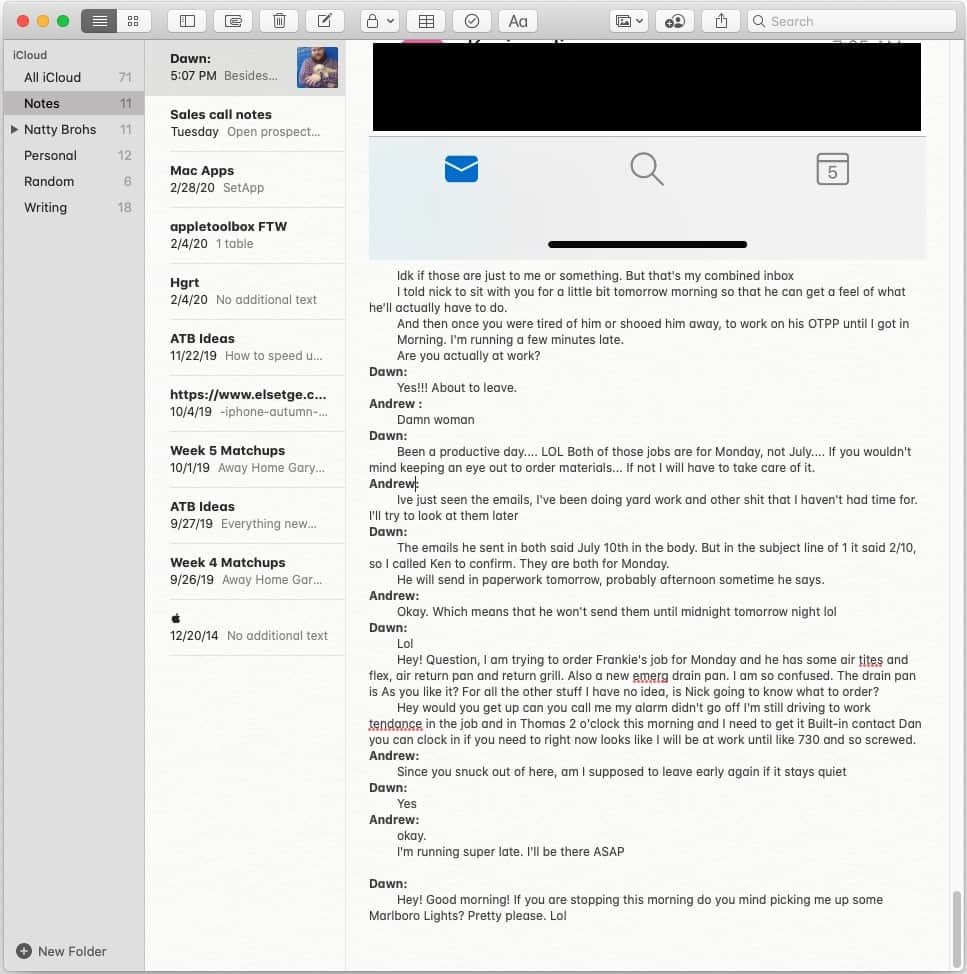
Ovo će zalijepiti sve što je odabrano, uključujući slike i datoteke, u zasebnu aplikaciju Bilješke. No, ovo nije baš najbolji način za izvoz poruka. Naravno, možete pročitati nit između sebe i kontakta, ali ne postoje vremenske oznake za ništa.
Drugi problem je što ste ograničeni na trenutni prozor za pregled poruka. Ako je ovo nit koja je trajala neko vrijeme, možda ćete se morati nastaviti pomicati unatrag dok ne dođete do područja koje vam je potrebno. Ali opet, nema vremenskih oznaka za razgovor.
Rješenja trećih strana
Umjesto toga, vjerojatno ćete htjeti provjeriti neke od dostupnih softverskih opcija treće strane. To olakšava pristup i upravljanje aspektima vaših Poruka (i više) koje trenutno ne možete učiniti sami.
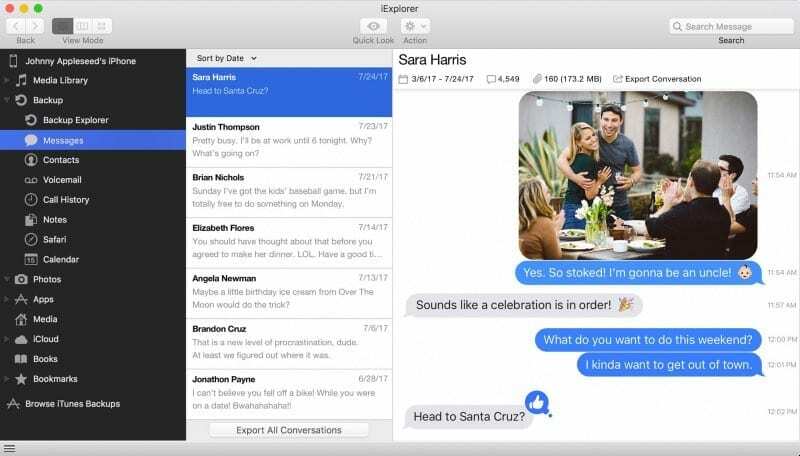
Za mnoge će iMazing biti pravi način za upravljanje datotekama i podacima između vašeg iPhonea ili iPada i Maca. Aplikacija je dostupna za Mac i Windows, pružajući rješenje neovisno o platformi. Postoji besplatna probna verzija koja vam daje neke sposobnosti, a onda će vam puna licenca koštati 44,99 USD za jedno računalo.
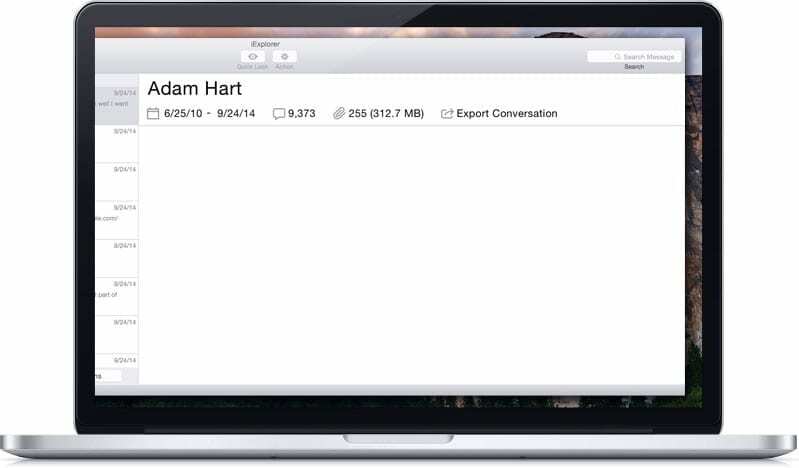
Ako želite upravljati svim različitim aspektima svog iPhonea ili iPada, onda bi iExplorer mogao biti pravi način. Aplikacija olakšava upravljanje svim vašim sadržajem, uključujući poruke, govornu poštu, povijest poziva, pa čak i Safari. iExplorer uključuje besplatnu probnu verziju, a nakon što istekne, cijena jedne licence je 39,99 USD.
hatologija
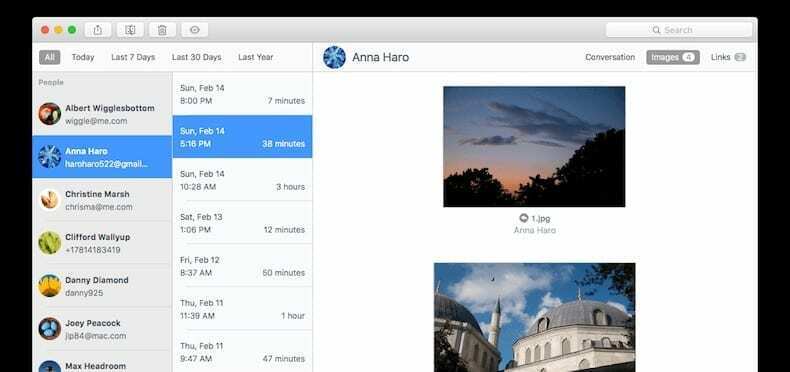
Chatology dolazi od Flexibita, programera koji stoje iza uvijek popularne aplikacije za kalendar, Fantastical. Tvrtka nudi 14-dnevnu besplatnu probnu verziju, nakon čega ćete morati povećati licencnu naknadu od 19,99 USD.
CopyTrans
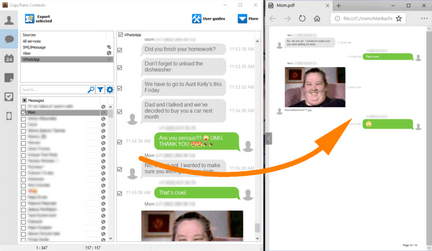
Jedina "besplatna" verzija na ovom popisu također je dostupna samo za Windows. CopyTrans Contacts dio je paketa aplikacija, ali je ova specifična značajka trenutno besplatna. Omogućuje vam izradu sigurnosnih kopija vaših iPhone poruka na temelju kontakta ili za cijeli popis.
Kako pregledati poruke nakon izvoza
Sve gore navedene opcije omogućuju izvoz poruka u jednom ili drugom formatu. Ali robusnije opcije kao što je iMazing, olakšavaju odabir načina na koji želite da se te poruke spremaju.
Na primjer, možete sigurnosno kopirati svoje poruke, a zatim ih izvesti u PDF. Ovaj PDF prikazuje vremenske oznake i slike, a istovremeno olakšava označavanje i slanje PDF-a kome god trebate.
A za one koji ne mare za vremenske oznake i detaljnije informacije, kopiranje i lijepljenje niti u Notes radi posao. Ovo nije metoda koju stvarno preporučamo, ali je definitivno nešto što se može postići.
Zaključak
Bez obzira na razlog zašto trebate sigurnosno kopirati i izvesti svoje poruke, uvijek je sjajno imati neki način za to. Najveći nedostatak je činjenica da Apple nije uključio način da ih korisnici jednostavno izvezu iz aplikacije Messages.
Umjesto toga, to je samo još jedna značajka koju ćemo morati dodati na popis "želja" za aplikaciju Poruke. Jeste li pronašli drugi način za izvoz poruka na svom Macu? Obavijestite nas u komentarima ispod kako bismo mogli ažurirati ovaj popis kako bi ga drugi mogli vidjeti!
Andrew je slobodni pisac sa istočne obale SAD-a.
Tijekom godina pisao je za razne stranice, uključujući iMore, Android Central, Phandroid i nekoliko drugih. Sada provodi dane radeći za tvrtku za klimatizaciju, ventilaciju, klimatizaciju, dok noću radi kao slobodni pisac.